Πώς να ορίσετε ένα χρώμα κελιού Excel σύμφωνα με μια συνθήκη με το VBA;

Ανακαλύψτε πώς να ρυθμίσετε το χρώμα κελιού Excel ανάλογα με μια συνθήκη χρησιμοποιώντας VBA.
Ο τρόπος προβολής του κωδικού πρόσβασης του Outlook στον υπολογιστή δεν είναι δύσκολος. Αυτό το άρθρο θα σας δείξει πώς να προβάλετε και να ανακτήσετε τους κωδικούς πρόσβασης του Outlook που είναι αποθηκευμένοι στον υπολογιστή σας.

Το Microsoft Outlook είναι ένα από τα πιο δημοφιλή προγράμματα-πελάτες ηλεκτρονικού ταχυδρομείου. Βρίσκεται πάντα στις κορυφαίες επιλογές υπηρεσιών email, δεύτερο μόνο μετά την υπηρεσία αλληλογραφίας της Apple και το Gmail. Το Outlook χρησιμοποιείται αρκετά στις επιχειρήσεις, τη συνεργασία, την εκπαίδευση και άλλους τομείς.
Οποιοσδήποτε μπορεί να ξεχάσει τους κωδικούς πρόσβασης εάν δεν δημιουργήσει αντίγραφα ασφαλείας ή δεν τους γράψει. Σε αυτό το σημείο, χρειάζεστε τη βοήθεια του εργαλείου ανάκτησης κωδικού πρόσβασης του Outlook.
Διαφορά μεταξύ του Outlook PST και του αρχείου OST
Ο τρόπος με τον οποίο το Outlook αποθηκεύει, διαχειρίζεται και προστατεύει τα δεδομένα εξαρτάται από τον τύπο του λογαριασμού που χρησιμοποιείται. Το Outlook έχει δύο κύριους τύπους αρχείων δεδομένων:
Έτσι, το αρχείο δεδομένων PST αποθηκεύει σημαντικές πληροφορίες, συμπεριλαμβανομένων των κωδικών πρόσβασης, στον τοπικό υπολογιστή. Ο κωδικός πρόσβασης αποκλείει την παράνομη πρόσβαση, προστατεύει τα email και τα δεδομένα στο εσωτερικό. Τα αρχεία OST χρησιμοποιούν επίσης τοπική αποθήκευση αλλά δεν περιέχουν κωδικούς πρόσβασης. Επομένως, τα αρχεία PST συχνά ανοίγουν για την ανάκτηση κωδικών πρόσβασης.
Πώς να ανακτήσετε τον κωδικό πρόσβασης του Microsoft Outlook
Μπορείτε εύκολα να ανακτήσετε τον κωδικό πρόσβασής σας στο Outlook με τα παρακάτω εργαλεία:
PstPassword
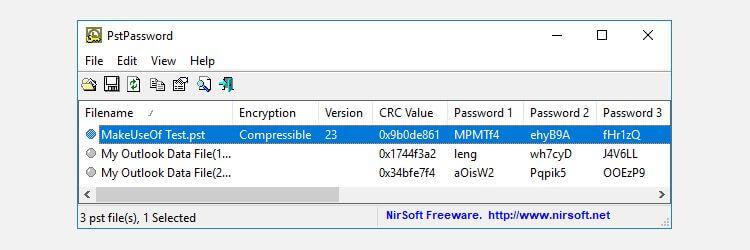
Το PstPassword της Nirsoft είναι ένα εξαιρετικό δωρεάν βοηθητικό πρόγραμμα που ανακτά αυτόματα κωδικούς πρόσβασης PST για αρχεία τοπικών δεδομένων. Το PstPassword εμφανίζει 3 πιθανούς κωδικούς πρόσβασης λόγω σφαλμάτων κρυπτογράφησης. Εάν η πρώτη επιλογή αποτύχει, έχετε άλλες 2 επιλογές.
Το PstPassword δεν απαιτεί εγκατάσταση, ωστόσο, το σύστημά σας μπορεί να το δει ως αρχείο που περιέχει κακόβουλο κώδικα.
Εργαλείο ανάκτησης κωδικού πρόσβασης PST του Kernel Outlook
Το Kernel Outlook PST Password Recovery Tool είναι ένα δωρεάν βοηθητικό πρόγραμμα, αλλά έχει περιορισμένες δυνατότητες. Ο κύριος περιορισμός του είναι το ξεκλειδωμένο μέγεθος αρχείου PST, το οποίο είναι μόνο 500MB δωρεάν.
Ωστόσο, αυτό το εργαλείο αναλύει γρήγορα το αρχείο PST, παρέχοντας τιμές κατακερματισμού για να εισαγάγετε. Σε αντίθεση με το PstPassword, ο Kernel παρέχει μόνο έναν κατακερματισμό κωδικού πρόσβασης. Εάν δεν είναι εφικτό, ο πυρήνας υποστηρίζει την αφαίρεση της προστασίας με κωδικό πρόσβασης σε αρχεία PST.
Εργαλειοθήκη αποκατάστασης για τον κωδικό πρόσβασης του Outlook
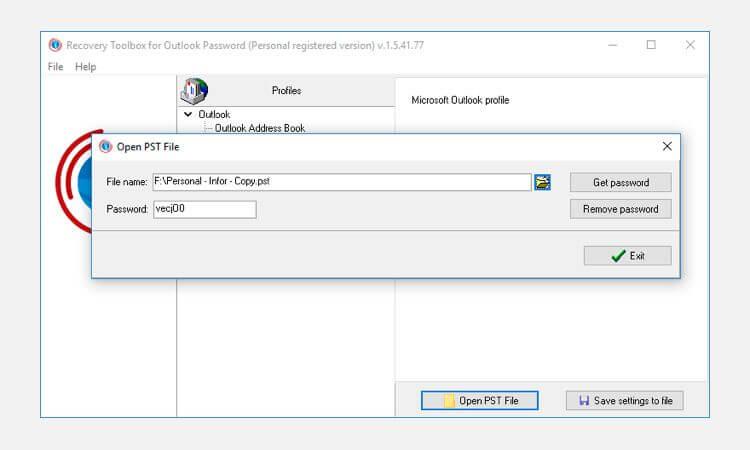
Το Recovery Toolbox for Outlook Password κοστίζει 19 $, προσφέροντας περισσότερες επιλογές από τη δωρεάν έκδοση. Για παράδειγμα, το Recovery Toolbox for Outlook Password μπορεί:
Εάν θέλετε να προβάλετε κωδικούς πρόσβασης για λογαριασμούς και φακέλους προσωπικού καταστήματος στο Microsoft Outlook, ο αποκωδικοποιητής κωδικού πρόσβασης του Outlook - Εργαλειοθήκη ανάκτησης για τον κωδικό πρόσβασης του Outlook είναι μια λογική επιλογή. Είναι ένα ειδικό πρόγραμμα προβολής κωδικών πρόσβασης για όλες τις εκδόσεις των Windows.
Τρόπος προβολής αποθηκευμένων κωδικών πρόσβασης στο Outlook:
Σημείωση:
Παραπάνω είναι ο τρόπος ανάκτησης του κωδικού πρόσβασης του Outlook . Ελπίζω το άρθρο να είναι χρήσιμο για εσάς.
Ανακαλύψτε πώς να ρυθμίσετε το χρώμα κελιού Excel ανάλογα με μια συνθήκη χρησιμοποιώντας VBA.
Οδηγίες για την κοπή εικόνων σε κύκλους στο PowerPoint. Ανακαλύψτε πόσο απλά μπορείτε να κόψετε φωτογραφίες σε κύκλους για εντυπωσιακές παρουσιάσεις.
Μάθετε πώς να κάνετε εναλλαγή από πληκτρολόγια LTR σε RTL στο Microsoft Word.
Μάθετε πώς να χρησιμοποιήσετε διαφορετικές γραμματοσειρές στο Discord. Οι επιλογές γραμματοσειρών είναι ποικίλες και πλούσιες.
Κορυφαίες εφαρμογές κοπής ήχων κλήσης στο Android για τη δημιουργία μοναδικών ήχων κλήσης. Ανακαλύψτε τις καλύτερες επιλογές για να προσαρμόσετε το τηλέφωνό σας.
Οδηγίες για την αλλαγή του ονόματος της ομάδας συνομιλίας στο Facebook Messenger. Αυτή τη στιγμή στην ομαδική συνομιλία του Facebook Messenger, μπορούμε εύκολα να αλλάξουμε το όνομα της ομάδας συνομιλίας.
Ανακαλύψτε πώς να επαναφέρετε διαγραμμένες αναρτήσεις στο Facebook εύκολα και γρήγορα. Μαθαίνετε όλες τις λεπτομέρειες για την ανάκτηση διαγραμμένων αναρτήσεων
Οδηγίες για την ακρόαση μουσικής στους Χάρτες Google Επί του παρόντος, οι χρήστες μπορούν να ταξιδέψουν και να ακούσουν μουσική χρησιμοποιώντας την εφαρμογή Google Map στο iPhone. Σήμερα, το WebTech360 σας προσκαλεί
Οδηγίες για τη χρήση του LifeBOX - Η διαδικτυακή υπηρεσία αποθήκευσης της Viettel, το LifeBOX είναι μια νέα διαδικτυακή υπηρεσία αποθήκευσης της Viettel με πολλά ανώτερα χαρακτηριστικά
Πώς να ενημερώσετε την κατάσταση στο Facebook Messenger, το Facebook Messenger στην πιο πρόσφατη έκδοση παρείχε στους χρήστες μια εξαιρετικά χρήσιμη δυνατότητα: αλλαγή








